AutoCAD2020에서 좌표와 상대 좌표를 구별하고 레이블을 지정하는 방법
php 편집기 Youzi는 AutoCAD2020 좌표와 상대 좌표의 구별 및 라벨링 방법을 제공합니다. AutoCAD 도면에서 좌표와 상대 좌표는 그래픽을 그릴 때 자주 사용되는 개념입니다. 이 두 좌표를 올바르게 이해하고 적용하는 것이 그리기 과정의 핵심입니다. 이 글에서는 좌표와 상대 좌표의 개념과 사용법을 자세히 소개하여 AutoCAD 드로잉 기술을 더 잘 익히고 드로잉 효율성을 높이는 데 도움을 드립니다.
아래 그림과 같이 O점, A점, B점과 관련 그래픽을 예로 들어 AutoCAD의 좌표 및 극좌표 개념을 설명합니다.
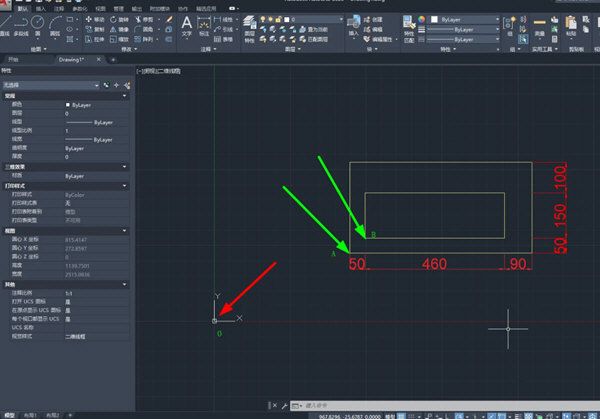
그림에서 O점은 AutoCAD의 좌표 원점이고, X축은 수평 오른쪽, Y축은 수직 위쪽입니다. 좌표 원점의 좌표는 (0.0)입니다. 이 좌표를 기준으로 점의 좌표를 입력하여 점의 위치를 결정할 수 있습니다.
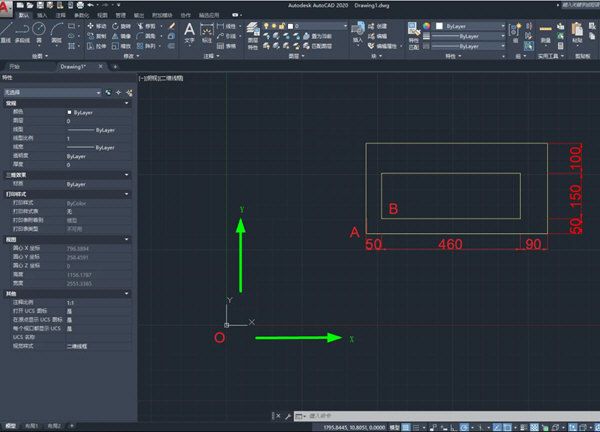
시작점 좌표(500, 400)를 기준으로 직선을 그었다고 가정해 보겠습니다. 그리는 방법은 직선 명령 클릭 - 좌표 500, 400 입력(참고로 X축과 Y축의 좌표값은 쉼표로 구분해야 하며 동적 입력 상자에서 Tab 키를 누릅니다) Y축 입력 상자로 전환하려면) - Enter 키를 누릅니다.
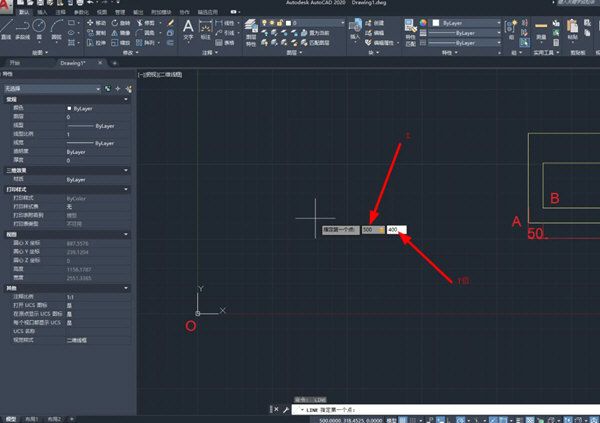
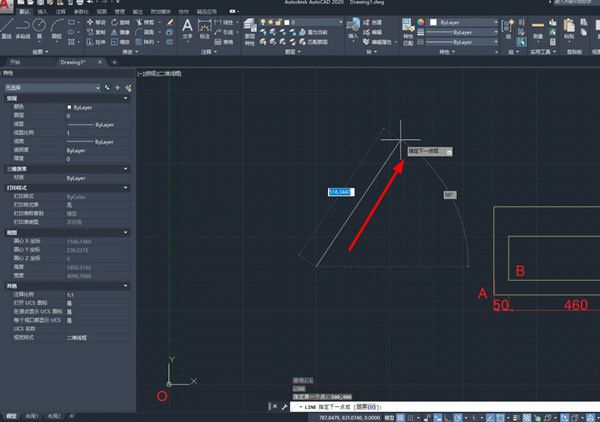
사진을 보시면 현재 지점의 좌표를 보실 수 있습니다. 이 좌표 값은 시스템 원점을 기준으로 합니다.
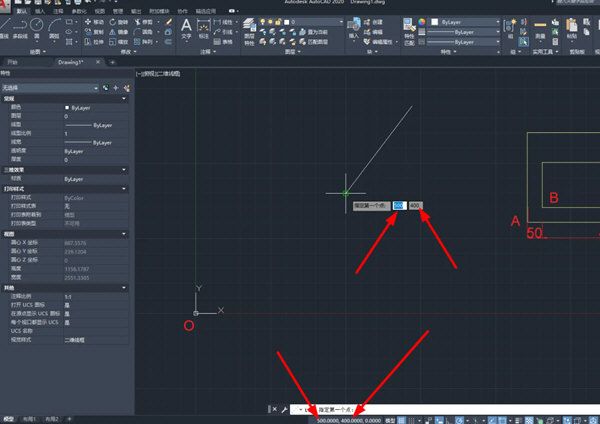
상대좌표는 그림에 명시된 특정 지점을 기준원점으로 하고, 다음 지점의 좌표는 이 지점을 기준으로 합니다. 예를 들어 A점을 기준원점으로 하면 B점의 상대좌표는 (50, 50)이 됩니다.
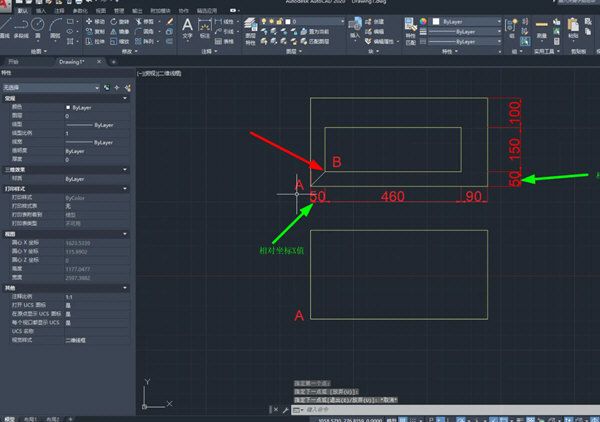
상대 좌표를 사용하여 직선 그리기: 직선 명령 선택 - 시작점을 A 점으로 지정 - 끝점 좌표(50, 50) 입력(X 값과 Y 값이 쉼표로 구분된 경우) 은 고정된 입력란이므로 쉼표가 필요합니다. 구분) - 직선의 끝점이 B점입니다.
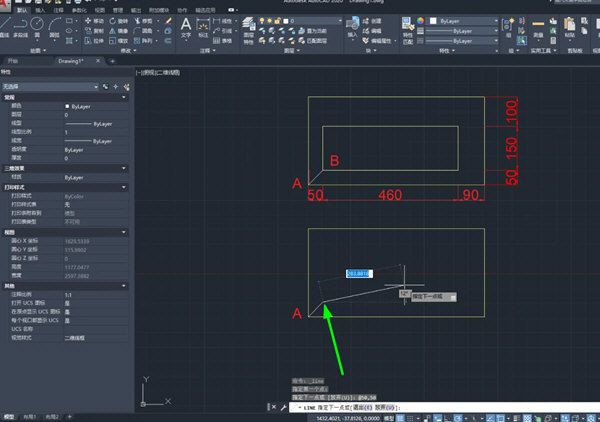
위 단계에 따라 나머지 그래픽을 한 번에 그렸고 그림에서 선분 치수를 얻을 수 있습니다.
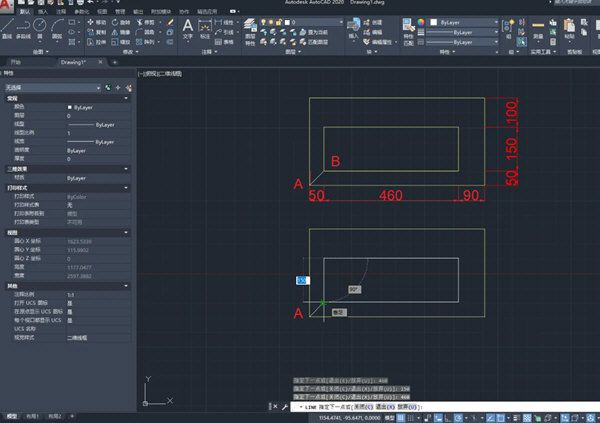
위 내용은 AutoCAD2020에서 좌표와 상대 좌표를 구별하고 레이블을 지정하는 방법의 상세 내용입니다. 자세한 내용은 PHP 중국어 웹사이트의 기타 관련 기사를 참조하세요!

핫 AI 도구

Undresser.AI Undress
사실적인 누드 사진을 만들기 위한 AI 기반 앱

AI Clothes Remover
사진에서 옷을 제거하는 온라인 AI 도구입니다.

Undress AI Tool
무료로 이미지를 벗다

Clothoff.io
AI 옷 제거제

AI Hentai Generator
AI Hentai를 무료로 생성하십시오.

인기 기사

뜨거운 도구

메모장++7.3.1
사용하기 쉬운 무료 코드 편집기

SublimeText3 중국어 버전
중국어 버전, 사용하기 매우 쉽습니다.

스튜디오 13.0.1 보내기
강력한 PHP 통합 개발 환경

드림위버 CS6
시각적 웹 개발 도구

SublimeText3 Mac 버전
신 수준의 코드 편집 소프트웨어(SublimeText3)

뜨거운 주제
 7467
7467
 15
15
 1376
1376
 52
52
 77
77
 11
11
 45
45
 19
19
 18
18
 19
19
![[증명] Steam Error E87 수정 : 몇 분 안에 게임을 다시 얻으십시오!](https://img.php.cn/upload/article/202503/18/2025031817560457401.jpg?x-oss-process=image/resize,m_fill,h_207,w_330) [증명] Steam Error E87 수정 : 몇 분 안에 게임을 다시 얻으십시오!
Mar 18, 2025 pm 05:56 PM
[증명] Steam Error E87 수정 : 몇 분 안에 게임을 다시 얻으십시오!
Mar 18, 2025 pm 05:56 PM
기사는 네트워크 문제, 보안 소프트웨어, 서버 문제, 구식 클라이언트 및 손상된 파일을 포함한 Steam Error E87의 원인에 대해 설명합니다. 예방 및 솔루션 전략을 제공합니다. [159 자]
 Steam Error E87 : 그것이 무엇인지 & amp; 그것을 고치는 방법
Mar 18, 2025 pm 05:51 PM
Steam Error E87 : 그것이 무엇인지 & amp; 그것을 고치는 방법
Mar 18, 2025 pm 05:51 PM
Steam Error E87은 연결 문제로 인해 Steam 클라이언트 업데이트 또는 시작 중에 발생합니다. 장치를 다시 시작하거나 서버 상태를 확인하거나 DNS 변경, 보안 소프트웨어 비활성화, 캐시 청소 또는 증기를 다시 설치하여 수정하십시오.
 쉬운 수정 : 증기 오류 E87 설명 & amp; 해결되었습니다
Mar 18, 2025 pm 05:53 PM
쉬운 수정 : 증기 오류 E87 설명 & amp; 해결되었습니다
Mar 18, 2025 pm 05:53 PM
연결 문제로 인한 Steam Error E87은 다시 시작, 인터넷 점검 및 캐시를 지우면서 다시 설치하지 않고 수정할 수 있습니다. 증기 설정을 조정하면 향후 발생을 방지 할 수 있습니다.
 증기 오류 코드 E87을 수정하는 방법 : 궁극적 인 가이드
Mar 18, 2025 pm 05:51 PM
증기 오류 코드 E87을 수정하는 방법 : 궁극적 인 가이드
Mar 18, 2025 pm 05:51 PM
기사는 네트워크 문제, 손상된 파일 또는 클라이언트 문제로 인한 Steam Error Code E87 수정에 대해 논의합니다. 문제 해결 단계 및 예방 팁을 제공합니다.
 증기 오류 E87 : 왜 발생 하는가 & amp; 그것을 고치는 5 가지 방법
Mar 18, 2025 pm 05:55 PM
증기 오류 E87 : 왜 발생 하는가 & amp; 그것을 고치는 5 가지 방법
Mar 18, 2025 pm 05:55 PM
Steam Error E87 연결 문제로 인해 Steam에서 게임을 방해합니다. 이 기사는 불안정한 인터넷 및 서버 과부하와 같은 원인에 대해 설명하고 Steam을 다시 시작하고 업데이트를 확인하는 것과 같은 수정을 제공합니다.
 Google 문서에서 페이지 번호를 추가하는 방법
Mar 14, 2025 pm 02:57 PM
Google 문서에서 페이지 번호를 추가하는 방법
Mar 14, 2025 pm 02:57 PM
이 기사에는 단계별 지침을 사용하여 Google 문서에서 추가, 사용자 정의, 특정 페이지에서 시작하고 페이지 번호를 제거하는 방법에 대해 자세히 설명합니다.
 Steam Error Code E87 : 게임으로 빨리 돌아 오십시오!
Mar 18, 2025 pm 05:52 PM
Steam Error Code E87 : 게임으로 빨리 돌아 오십시오!
Mar 18, 2025 pm 05:52 PM
이 기사는 Steam Error Code E87, 네트워크 문제, 서버 문제 및 손상된 파일과 같은 원인에 대해 설명하고 피하기위한 수정 및 예방 조치를 제공합니다.
 스팀 오류 E87 해결! 2024 년의 빠른 수정 안내서
Mar 18, 2025 pm 05:49 PM
스팀 오류 E87 해결! 2024 년의 빠른 수정 안내서
Mar 18, 2025 pm 05:49 PM
기사는 Steam Error E87에 대해 논의하고 Steam 재시작, 캐시 청소 및 업데이트와 같은 솔루션을 제공합니다. 예방 조치 및 커뮤니티 솔루션도 다루고 있습니다.




